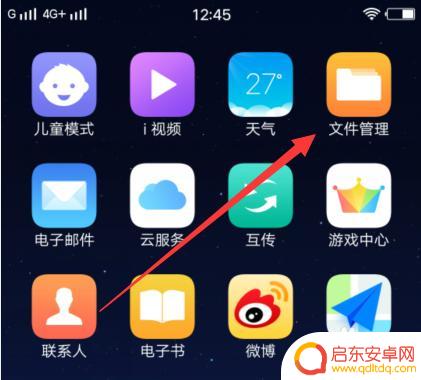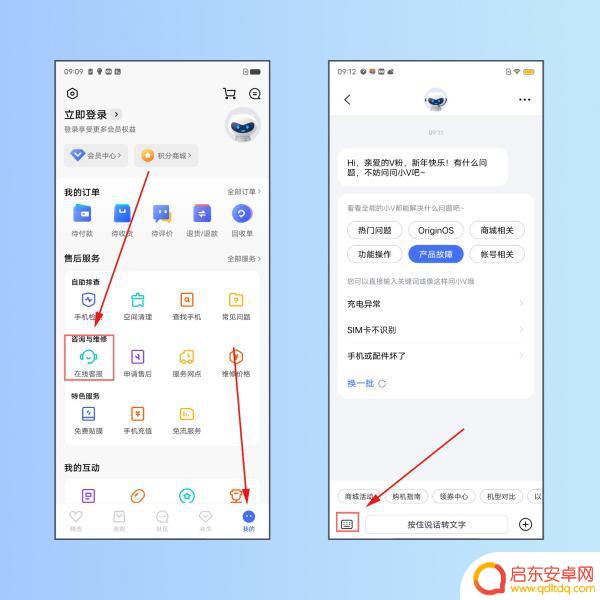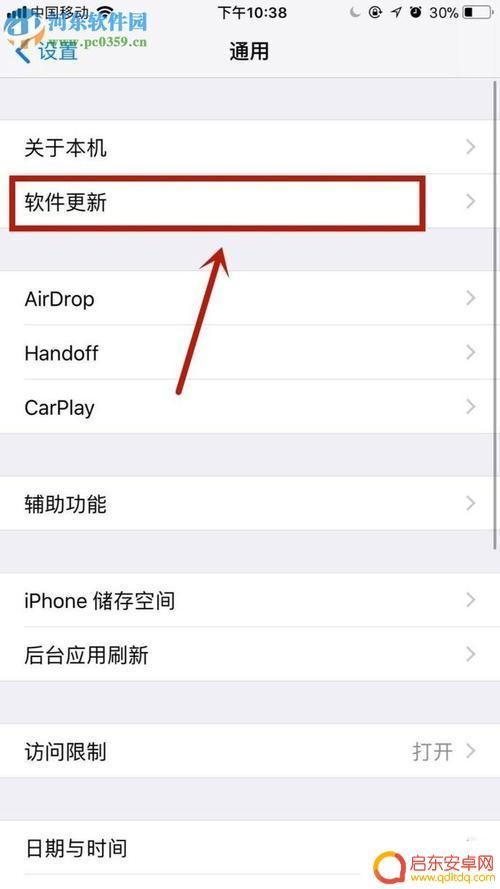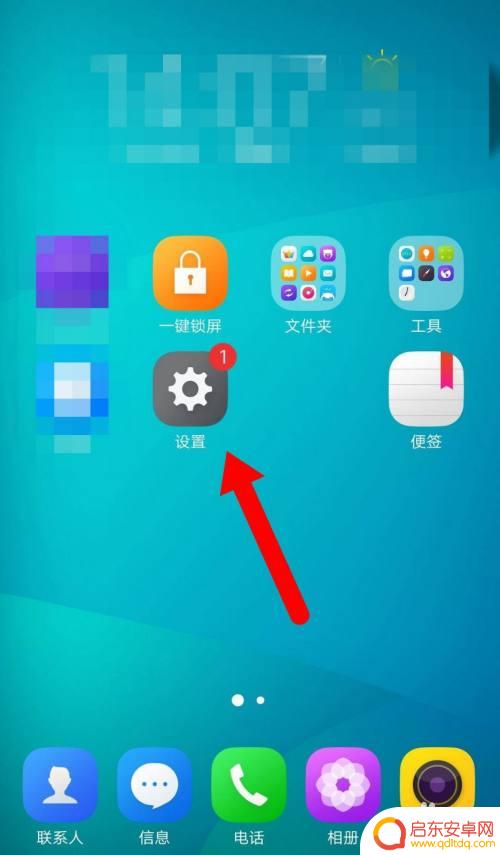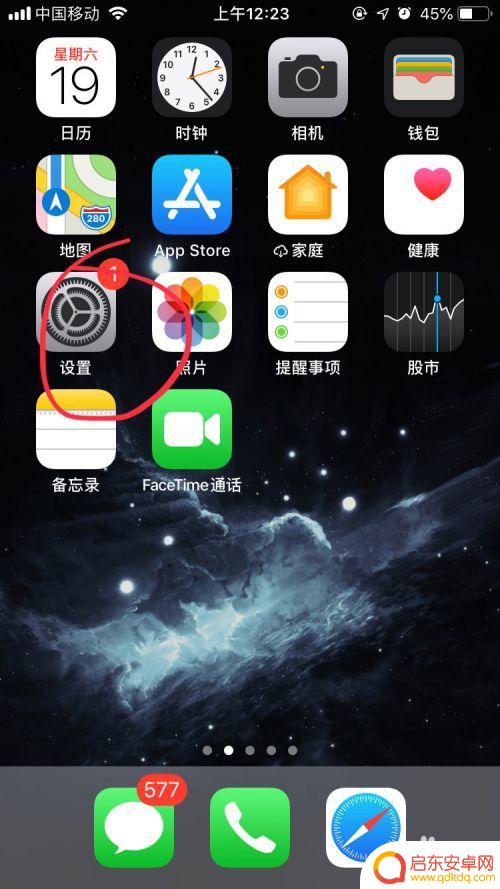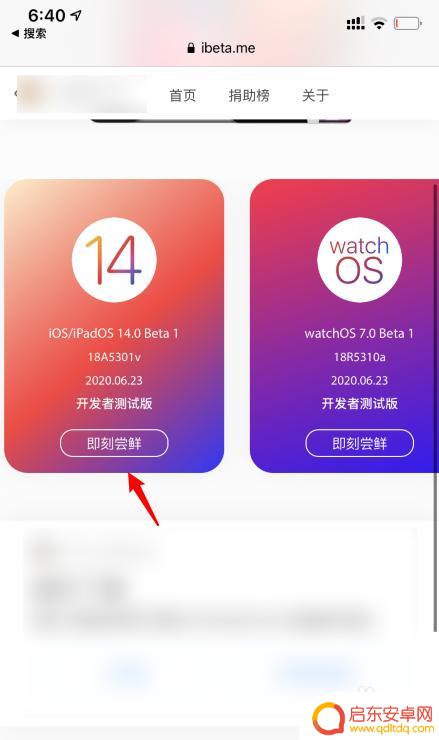vivo手机系统怎么更新 vivo手机如何升级安卓系统
随着科技的不断进步,手机已经成为了我们生活中不可或缺的一部分,而vivo作为一家知名的手机品牌,其手机系统的更新和安卓系统的升级也备受用户关注。对于vivo手机系统的更新,用户可以通过一些简单的步骤来完成,以获得更好的使用体验和功能。而vivo手机如何升级安卓系统,则需要用户根据具体的手机型号和系统版本来进行操作。本文将为大家介绍vivo手机系统的更新和安卓系统的升级方法,帮助大家更好地运用自己的手机。
vivo手机如何升级安卓系统
操作方法:
1.首先,在手机里面找到设置打开手机的这个设置。
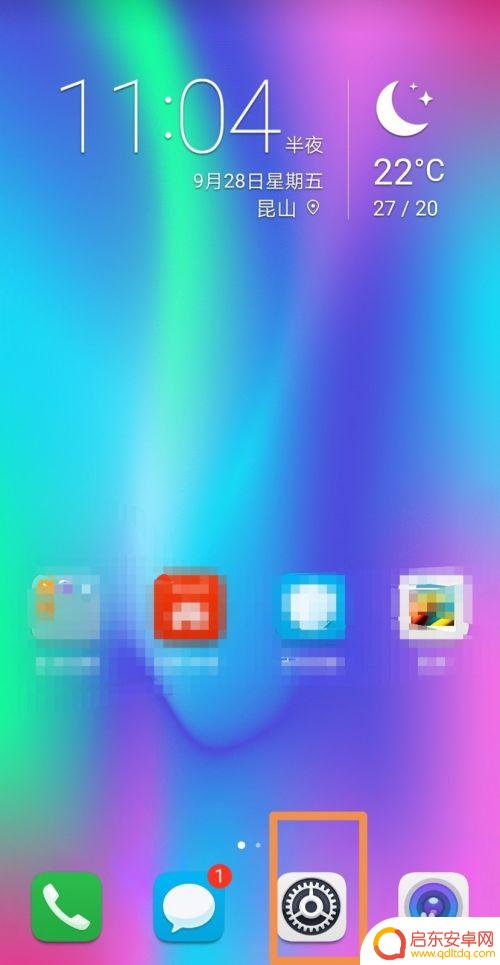
2.在手机设置里面,我们找到这个系统。就在在最后面。
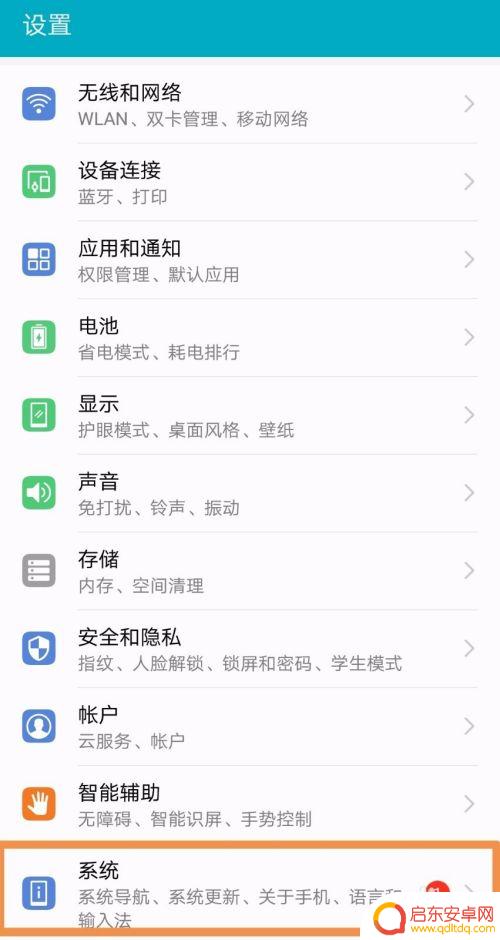
3.在系统里面,我们可以看到这个系统更新。这里面有新的系统。
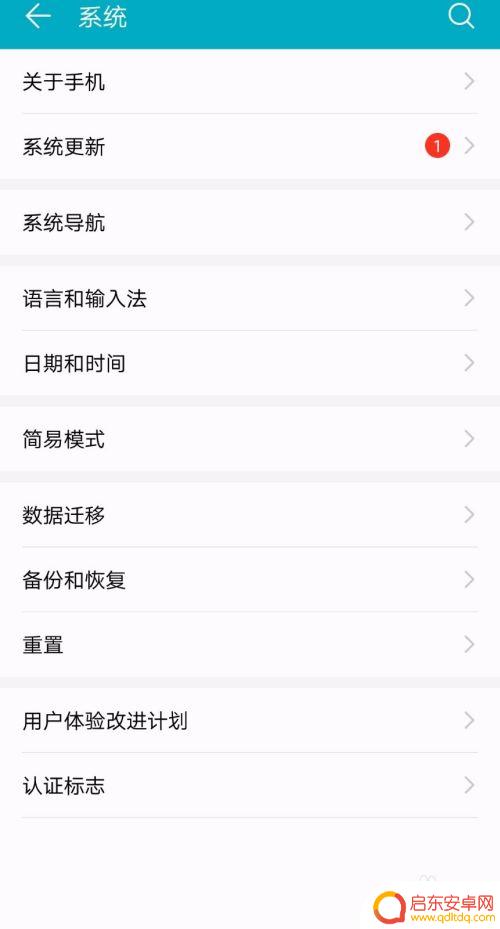
4.然后在系统更新里面,我们可以点这个检查更新。
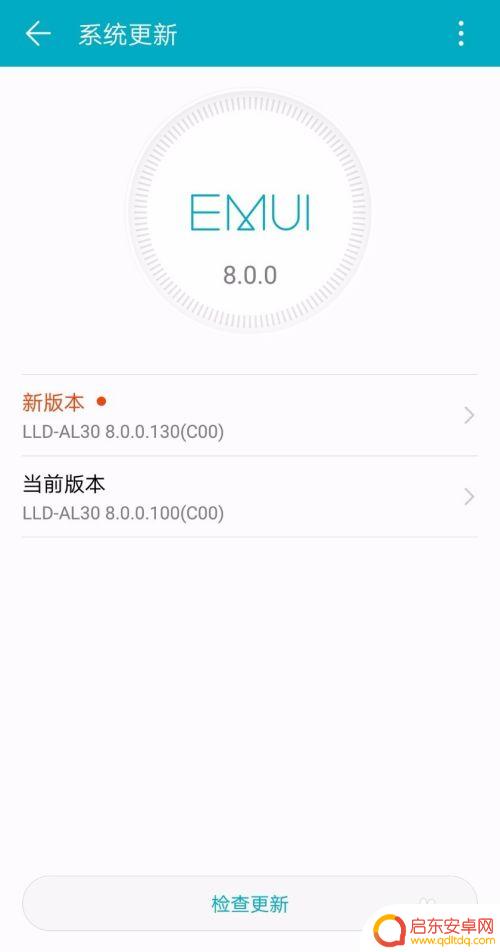
5.如果有新版本的话,直接点这个新版本。
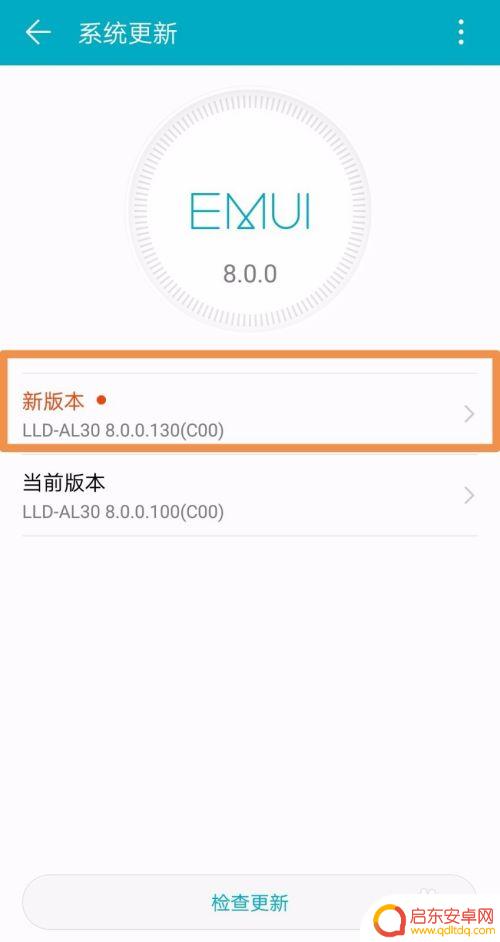
6.点击下载安装,下载安装成功之后就可以使用新版本了。
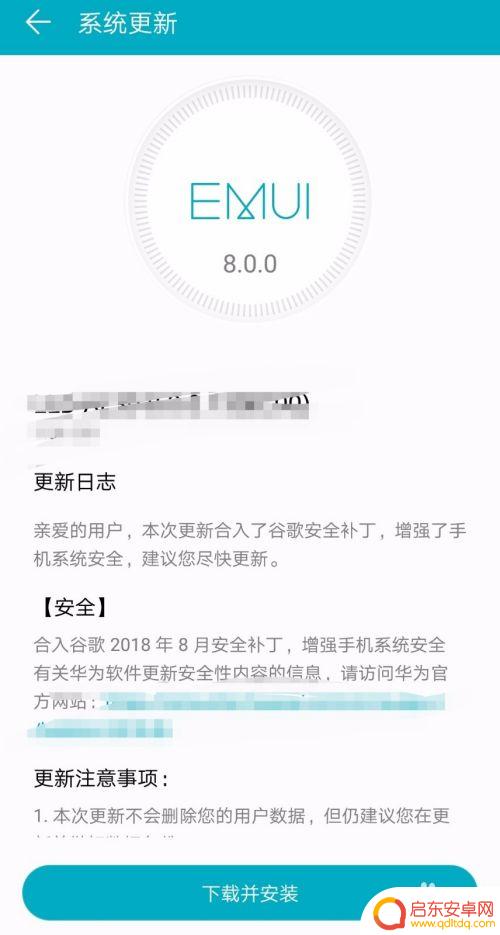
以上就是vivo手机系统如何进行更新的全部内容,如果您遇到类似的问题,可以参考本文中介绍的步骤进行修复,希望这对您有所帮助。
相关教程
-
vivo丫66l怎升级7.1.1 Vivo X7手机如何升级为Android 7.1.1系统版本
在现代科技快速发展的时代,手机操作系统的升级成为了用户关注的焦点之一,作为一款备受瞩目的智能手机品牌,vivo丫66l的用户们也对如何将Vivo X7手机升级为Android ...
-
手机是如何做到系统更新
很多朋友问到关于手机是如何做到系统更新的相关问题,小编就来为大家做个详细解答,供大家参考,希望对大家有所帮助!1手机怎么更新系统若使用的vivo手机,设备联网后。进入设置--系统...
-
如何升级手机终端系统设置 安卓系统如何进行更新升级
随着科技的迅猛发展,手机终端系统的更新和升级已经成为手机用户日常生活中的重要一环,对于安卓系统用户来说,了解如何进行系统的更新和升级是至关重要的。通过更新和升级手机终端系统设置...
-
vivo手机如何升级设置 vivo手机如何手动升级系统教程
随着科技的不断进步,智能手机已经成为人们生活中必不可少的工具,而vivo手机作为一款备受欢迎的智能手机品牌,其性能优秀、外观精美的特点深受用户喜爱。随着时间的推移,手机系统的升...
-
苹果手机如何关闭升级系统 如何关闭苹果手机的系统自动更新选项
当我们使用苹果手机时,我们可能会遇到一些困扰,例如系统升级,有时候我们可能不想立即升级系统,或者希望暂时关闭系统的自动更新选项。如何关闭苹果手机的系统自动更新选项呢?在本文中我...
-
苹果手机升级14怎么用 苹果手机如何升级到iOS14系统
苹果手机iOS14系统已经推出,许多用户都想尽快升级体验新功能,想要升级到iOS14系统的用户可以通过设置-通用-软件更新来进行升级操作,确保手机连接到稳定的Wi-Fi网络,并...
-
手机access怎么使用 手机怎么使用access
随着科技的不断发展,手机已经成为我们日常生活中必不可少的一部分,而手机access作为一种便捷的工具,更是受到了越来越多人的青睐。手机access怎么使用呢?如何让我们的手机更...
-
手机如何接上蓝牙耳机 蓝牙耳机与手机配对步骤
随着技术的不断升级,蓝牙耳机已经成为了我们生活中不可或缺的配件之一,对于初次使用蓝牙耳机的人来说,如何将蓝牙耳机与手机配对成了一个让人头疼的问题。事实上只要按照简单的步骤进行操...
-
华为手机小灯泡怎么关闭 华为手机桌面滑动时的灯泡怎么关掉
华为手机的小灯泡功能是一项非常实用的功能,它可以在我们使用手机时提供方便,在一些场景下,比如我们在晚上使用手机时,小灯泡可能会对我们的视觉造成一定的干扰。如何关闭华为手机的小灯...
-
苹果手机微信按住怎么设置 苹果手机微信语音话没说完就发出怎么办
在使用苹果手机微信时,有时候我们可能会遇到一些问题,比如在语音聊天时话没说完就不小心发出去了,这时候该怎么办呢?苹果手机微信提供了很方便的设置功能,可以帮助我们解决这个问题,下...